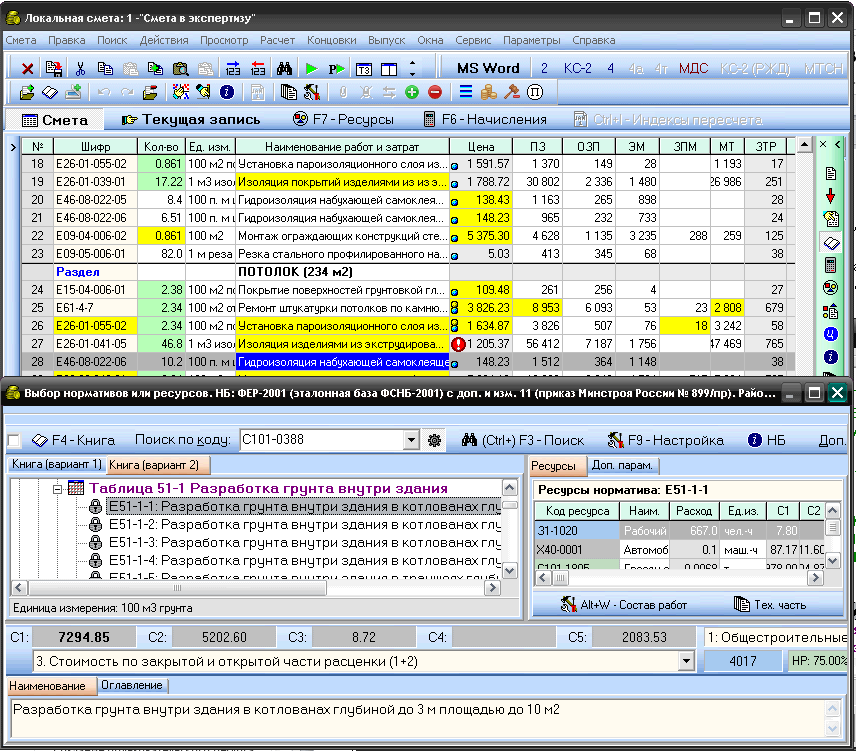Добавление расценок и ресурсов
Ранее мы рассказали о вводе расценок и ресурсов в смету из окна Добавление записи, окна Книга (F4), как вставить нормативы из вкладки Книга, загрузке данных из файлов разных форматов (подробнее).
Здесь расскажем о других способах добавления расценок или ресурсов в смету:
Сочетание клавиш CTRL+F4 открывает окно Книга для перетаскивания расценок в смету с помощью «мыши». В этом случае внизу окна ЛС выводится пристыкованное окно Книги без секции Буфер для выбранных нормативов.
Вставка расценок или ресурсов выполняется непосредственно перетаскиванием норматива из пристыкованного окна Книги в окно ЛС при нажатой левой кнопке мышки. |
для этого нужно выделить позицию сметы и нажать: •клавишу Пробел для вставки позиция ниже текущей строки или •сочетание CTRL+Пробел для вставки позиция выше текущей строки:
и в появившемся окне ввести код расценки. Для завершения ввода нужно нажать клавишу ENTER или Стрелка вверх / Стрелка вниз. Если шифр вставленной позиции есть в текущей НБ, то остальные поля (ед. измерения, наименование и т.д.) будут заполнены значениями из нормативной базы.
Если в диалоговом окне Добавление записи был установлен флажок Автоматически добавлять в шифр ведущие нули, то при вводе в ячейку шифра "е1-1-1-1" программа преобразует его в "Е01-01-001-01" и расценка будет успешно вставлена в смету. |
См. также
Вставить в смету ресурс из файла ТЦ
Вставка с помощью голосового ввода
Загрузка данных из других смет
См. далее: